KontrolPackでネットワーク経由でコンピュータを接続/制御

KontrolPackを使えば、ネットワーク内のコンピューターを簡単に制御できます。異なるオペレーティングシステムで稼働しているコンピューターを簡単に接続・管理できます。
Exo One は探索ゲームです。このゲームでは、プレイヤーは重力ベースの移動システムを使用して異星の風景を探索します。このゲームは Exbleative によって開発および公開されました。Linux でゲームを動作させる方法は次のとおりです。

Linux で Exo One を動作させる
Exo One は Windows をネイティブにサポートしています。残念ながら、Linux はネイティブでサポートされていません。したがって、Linux システムでこのゲームをプレイしたい場合は、Linux バージョンの Steam をインストールし、Proton 互換性ツールで動作させる必要があります。
Steamをインストールする
Linux に Steam をインストールするのは比較的簡単です。インストールプロセスを開始するには、ターミナルウィンドウを開く必要があります。キーボードのCtrl + Alt + Tを押すと、ターミナル ウィンドウを起動できます。または、アプリメニューで「ターミナル」を検索し、その方法で起動します。
ターミナル ウィンドウが開いて使用できる状態になったら、Steam のインストールを開始できます。以下のインストール手順に従って、コンピューター上で実行される Steam アプリの最新バージョンを入手します。
Ubuntu
Steam アプリを Ubuntu にインストールする場合は、ターミナル ウィンドウで以下のapt installコマンドを使用します。
sudo apt インストール Steam
デビアン
Steam アプリをDebianで動作させるには、まず最新のDEB パッケージをコンピュータにダウンロードする必要があります。以下のwget download コマンドを使用して、アプリの最新リリースを取得します。
wget https://steamcdn-a.akamaihd.net/client/installer/steam.deb
最新の Steam パッケージをコンピュータにダウンロードした後、dpkgコマンドを使用して Debian Linux システムにインストールします。
sudo dpkg -i steam.deb
すべてがコンピューターにインストールされたら、インストール プロセス中に発生した可能性のある依存関係の問題を修正する必要があります。問題を修正するには、apt-get install -fを使用します。
sudo apt-get install -f
Arch Linux
Arch Linux には Steam アプリがありますが、「multilib」ソフトウェア リポジトリを有効にしない限り、ユーザーはそれをインストールできません。このソフトウェア リポジトリを有効にするには、root としてファイルを開きます/etc/pacman.conf。次に、「multilib」行を探し、先頭にある # 記号を削除します。また、そのすぐ下の行から # 記号を削除します。完了したら保存します。
ファイルを編集したら、保存します。次に、pacman -Syyコマンドを実行して Arch Linux を更新します。
sudo パックマン -Syy
最後に、Arch Linux に Steam をインストールします。
sudo パックマン -S steam
Fedora/OpenSUSE
Fedoraまたは OpenSUSE Linuxを使用している場合は、オペレーティング システムに含まれるソフトウェア リポジトリを通じて Steam をインストールできます。ただし、Steam の Flatpak リリースはこれらのオペレーティング システムでより適切に動作する傾向があるため、代わりにこれらの手順に従うことをお勧めします。
フラットパック
Steam を Flatpak としてインストールするには、まず Flatpak ランタイムを有効にする必要があります。この件に関するガイドに従ってランタイムを有効にできます。セットアップが完了したら、以下の 2 つのコマンドを入力して Steam を動作させます。
flatpak リモート追加 --if-not-exists flathub https://flathub.org/repo/flathub. flatpakrepo
flatpak インストール flathub com.valvesoftware.Steam
Linux に Exo One をインストールする
Steam アプリがインストールされたら、それを開きます。次に、以下の段階的な手順に従って、Exo One を Linux 上で動作させることができます。
ステップ 1: Steam アプリ内の「Steam」メニューを開き、マウスでクリックします。そこから「設定」ボタンをクリックしてSteam設定エリアにアクセスします。
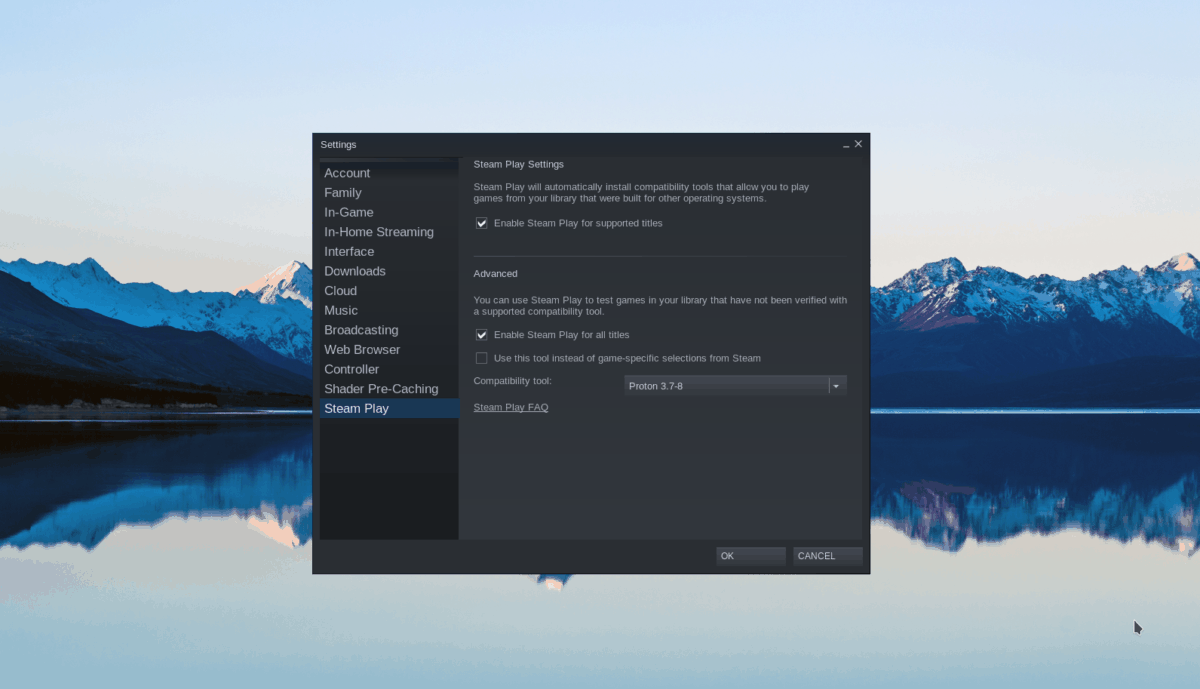
Steam設定領域内で「Steam Play」を見つけてマウスでクリックします。Steam プレイ エリア内で、利用可能な両方のボックスをオンにします。次に、「OK」ボタンをクリックして変更を適用します。
ステップ 2:「ストア」ボタンを見つけてマウスでクリックします。このボタンを選択すると、Steam ストアフロントに移動します。ここで、「検索」ボックスをクリックして「Exo One」と入力します。最後にEnterキーを押して検索結果を表示します。
Steam の検索結果で Exo One を確認してください。ゲームを見つけたら、それをクリックして Exo One Steam ストアフロント ページにアクセスします。
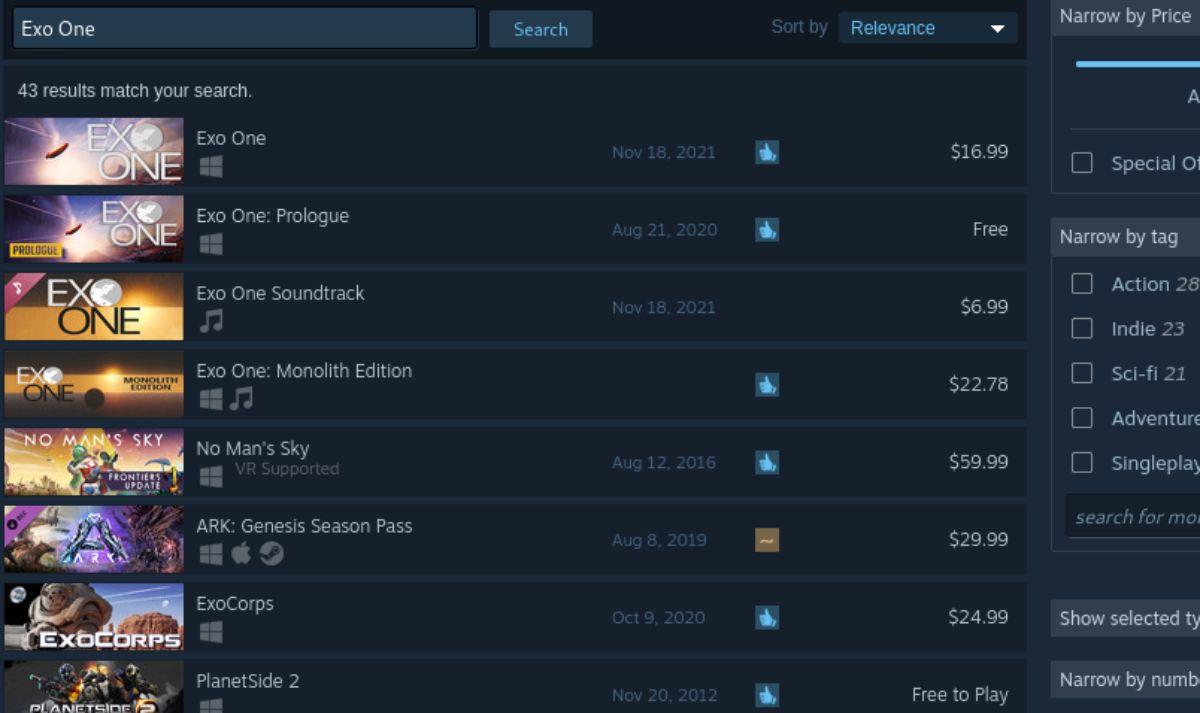
ステップ 3: Exo One Steam ストア ページで、緑色の「カートに追加」ボタンを見つけてクリックし、ゲームを Steam ショッピング カートに追加します。次に、Steam カートをクリックして、Steam ライブラリのゲームを購入します。
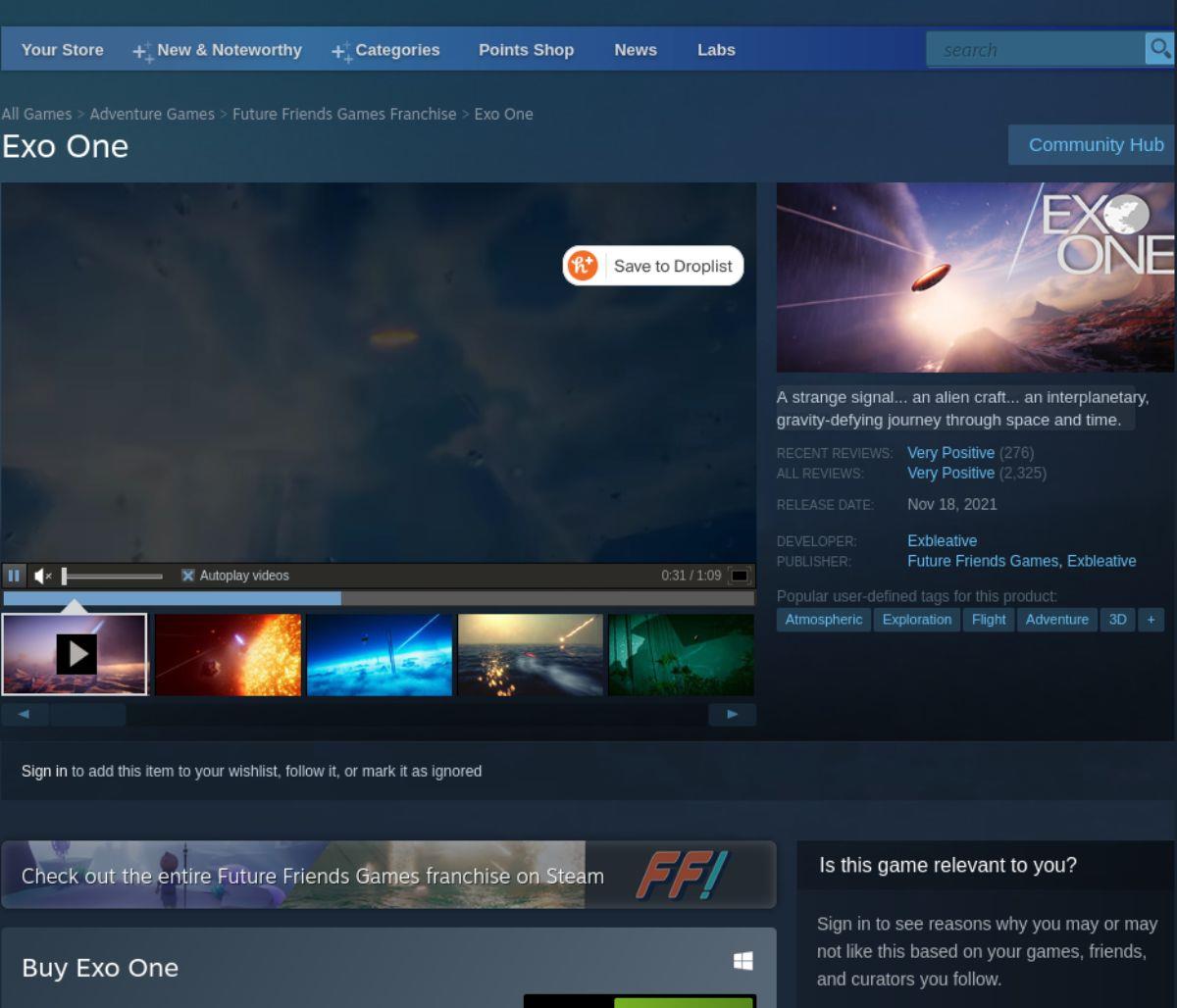
ステップ 4: Steam アプリ内の「ライブラリ」ボタンを見つけてクリックし、Steam ゲーム ライブラリにアクセスします。そこから、「Exo One」を検索して見つけます。次に、ゲームをクリックして Exo One ライブラリ ページにアクセスします。
ステップ 5: Exo One Steam ライブラリ ページにアクセスしたら、青い「インストール」ボタンを見つけてマウスでクリックします。青い「インストール」ボタンを選択すると、Steam は Exo One のダウンロードとコンピューターへのインストールを開始します。

ステップ 6: Exo One のインストールは完了するまでにそれほど時間はかかりません。インストールプロセスが完了すると、青色の「INSTALL」ボタンが緑色の「PLAY」ボタンに変わります。緑色のボタンを選択して、コンピューター上で Exo One を起動します。
KontrolPackを使えば、ネットワーク内のコンピューターを簡単に制御できます。異なるオペレーティングシステムで稼働しているコンピューターを簡単に接続・管理できます。
繰り返しのタスクを自動で実行したいですか?手動でボタンを何度もクリックする代わりに、アプリケーションが
iDownloadeは、BBCのiPlayerサービスからDRMフリーのコンテンツをダウンロードできるクロスプラットフォームツールです。.mov形式の動画もダウンロードできます。
Outlook 2010の機能についてはこれまで詳細に取り上げてきましたが、2010年6月までにリリースされないため、Thunderbird 3について見ていきましょう。
たまには休憩も必要です。面白いゲームを探しているなら、Flight Gearを試してみてください。無料のマルチプラットフォームオープンソースゲームです。
MP3 Diagsは、音楽オーディオコレクションの問題を解決するための究極のツールです。mp3ファイルに適切なタグを付けたり、アルバムカバーアートを追加したり、VBRを修正したりできます。
Google Waveと同様に、Google Voiceも世界中で大きな話題を呼んでいます。Googleはコミュニケーション方法を変えることを目指しており、
Flickrユーザーが高画質で写真をダウンロードできるツールはたくさんありますが、Flickrのお気に入りをダウンロードする方法はありますか?最近、
サンプリングとは何でしょうか?Wikipediaによると、「サンプリングとは、一つの録音から一部、つまりサンプルを取り出し、それを楽器や音楽として再利用する行為です。
Googleサイトは、Googleのサーバー上でウェブサイトをホストできるGoogleのサービスです。しかし、一つ問題があります。それは、バックアップのための組み込みオプションがないことです。



![FlightGear Flight Simulatorを無料でダウンロード[楽しもう] FlightGear Flight Simulatorを無料でダウンロード[楽しもう]](https://tips.webtech360.com/resources8/r252/image-7634-0829093738400.jpg)




